Визуални маркери за Google Chrome
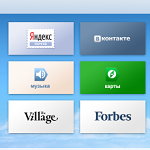
По една или друга причина, ние трябва да се използва повече от един браузър. Например, аз лично често използвам Google Chrome и Mozilla Forefox. и двете от тези браузъри на вашето добро и всеки един от тях има своите плюсове, така и минуси. В посока надолу на Chrome, ще спомена липсата на виртуални отметки. По-скоро, разработчикът се е погрижил за тях, но повече от 8 разделите не са в състояние да поддържат. Както може би се досещате, аз говоря за визуалните маркери, които виждате, когато отворите браузъра, а не на тези, които остават и да се скрият в лентата на отметките. В тази връзка, Mozilla е много по-удобно - там остават девет отметки, и те имат нормален външен вид и не се почиства в снимки размер. Но не се притеснявайте, защото в интернет браузър Chrome на всеки от вас може да инсталирате разширението с допълнителни раздели. Къде да ги вземе, и как да се създаде, аз ще ви кажа точно сега.
Инсталиране на виртуални отметки
Така че, всички добавки за Google Chrome инсталирани от самия браузър. Пример за това е разширяването. Преди да продължим, бих искал да ви напомня, че никога няма да сваляте файлове (включително разширения) от съмнителни сайтове, тъй като можете да изтеглите някои зловреден файл. Всички разширения могат да бъдат изтеглени от официалния уеб магазина на Chrome. За да стигнете до него, трябва да направите следното:
Отворете браузъра, в горния десен ъгъл кликнете върху "Настройки" (три ивици) - "Инструменти" - "Разширения".
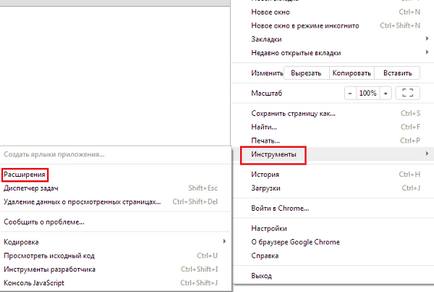
Вие ще получите списък на вече инсталираните разширения. В момента те не трябва да се интересуват. кликнете върху "Get повече разширения", които ви позволяват да получите в уеб магазина на Chrome в долната част на екрана.
В дясната част на сайта е лентата за търсене, където искате да въведете двете думи "визуални показалци" (без кавичките) и натиснете Enter на клавиатурата.
Номер едно в списъка - отметка на Яндекс. Те са най-популярните и удобни. За да инсталирате разширението, кликнете върху бутона "Free" и след това кликнете върху "Добавяне". Няколко секунди по-късно допълнение е пълна.
Визуални маркери на Yandex
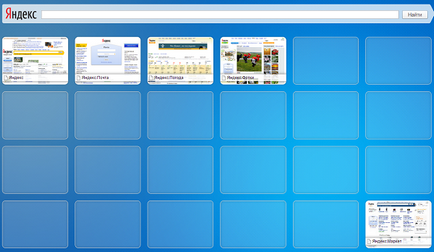
Чрез "Настройки" можете да промените фоновото изображение. Снимки, за съжаление, малко, но можете да добавите свои собствени изображения. За да направите това, вижте "Настройки" и кликнете върху бутона "Добави", в рамките на наличните изображения.
Сред другите функции да се отбележи, лентата за търсене, които можете да намерите нужната ви информация, без да ходи в търсене самия двигател.
За бързо набиране Bookmarks
В действителност, бих искал да ви разкажа за разделите на Mail.ru. но по някаква причина не можах да ги намеря в разширения магазина. Защо са излезли, аз не знам, така че помислете Бърз достъп до сайтове за бързо набиране.
Инсталирането на това разширяване не се различава от предишния, с изключение, че в магазина в лентата за търсене, въведете думата «Speed Dial» (без кавичките) и инсталирайте добавката в Google Chrome.
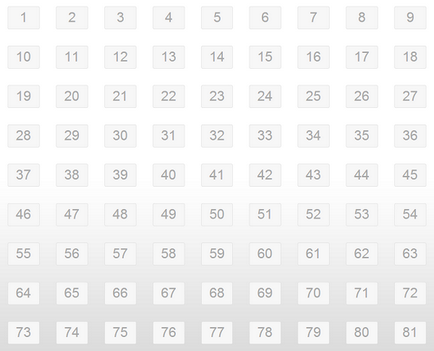
Какво е очарованието на това разширение? По мое мнение, най-важната от своя чип е възможността за добавяне на отметки 81! Освен това, на екрана, те са подредени така удобно, че не се намесва и не дразни. Чрез настройките, можете да увеличите или намалите броя на отметките, да променяте цветовата схема на страницата, разрешите или забраните актуализация на отметки и т.н. По мое мнение, една много интересна добавка.
Сега, за лентата за търсене, която е тук. В този случай, търсенето ще се извърши в търсачката Google. в случай че удължаването е статистиката на потребителя събира непознатото.
Как да премахнете едно от Google Chrome?
Ако искате да се отървете от обсесивно добавки, а след това се, че ще бъде доста лесно. Вие трябва да отидете на раздела "Advanced" и изберете един от тях. Да кажем, че това е бързо набиране.
Ако премахнете отметката до "Активиране", повишаването ще бъде деактивиран. Ако кликнете върху иконата, под формата на кошница, те ще бъдат премахнати за постоянно.